reklama
Mnoho přehrávačů médií podporuje streamování do Google Chromecastu (je proto ideální pro použití jako svlékl centrum médií Jak si vyrobit Chromecast z vašeho Smart Media CenterChromecast je pouhých 18 USD a je nezaměnitelně skvělým způsobem, jak učinit váš televizor „chytrým“, ale jakmile se počáteční euforie vyčerpá, může se cítit trochu jako trik. Přečtěte si více ). Mezitím je jedním z nejpopulárnějších přehrávačů médií pro stolní počítače VLC Media Player, všestranný nástroj v mnoha dalších oblastech.
Chcete streamovat videa z počítače do Chromecastu pomocí VLC? Zde je to, co musíte udělat ...
Čas se připravit
Pokud chcete streamovat video z přehrávače médií VLC do televizoru přes Chromecast, musíte zajistit, že máte následující:

- Google Chromecast.
- Silný signál / blízkost vašeho bezdrátového směrovače.
- VLC 3.0: přichází v 64bitové a 32bitové verzi pro Windows a další platformy. Zde uvedené kroky byly testovány na 64bitových systémech Windows 10.
Stačí si stáhnout verzi VLC, která odpovídá architektuře vašeho počítače, a nainstalovat ji. Musíte se také ujistit, že je Chromecast připojen k televizoru a musí být zapnutý. Šek
průvodce pro začátečníky k Chromecastu tipy a triky, pokud narazíte na nějaké potíže.Stažení: VLC Media Player 3.0
Připojte VLC k Chromecastu
Až budete mít jistotu, že je Chromecast správně nastaven, otevřete v počítači přehrávač VLC Media Player.
Nyní otevřeno Přehrávání> Renderer> Skenování.
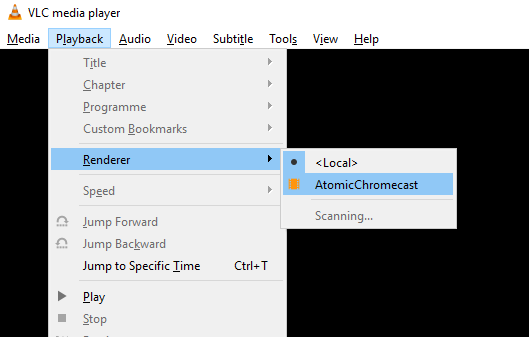
Tím zahájíte vyhledávání Chromecastu v síti. Počkejte několik okamžiků, pak znovu otevřete nabídku, tentokrát výběrem Chromecast volba.
Nyní jste připraveni začít streamovat do Chromecastu, takže otevřete soubor videa a zobrazte jej ve formátu VLC. Použití Média a otevřený soubor najít požadované video. Případně přetáhněte video soubor z otevřeného okna Průzkumníka Windows do okna VLC Media Player.
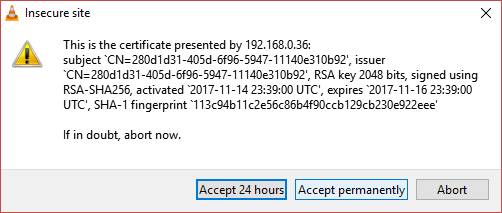
Protože hrajete na síťovém zařízení, zobrazí se upozornění Insecure Site. To je naprosto v pořádku: klikněte Zobrazit certifikát, pak Přijmout trvale přidat certifikát do počítače.
Některé formáty se okamžitě přehrají; jiní budou vyžadovat konverzi. Běžné formáty by měly být v pořádku, ale pokud používáte něco trochu neobvyklého nebo zastaralého, jako je například formát Microsoft WMV, zobrazí se upozornění, jako je toto:

Klikněte na OK pokud chcete s videem pokračovat, a Dobře, už mě znovu nevarovat pokud chcete, aby VLC převáděl vaše soubory bez ohledu na to. Možná nebude rozumné používat tuto funkci na notebooku, který běží z baterie. Podobně starší nebo pomalejší počítače nemusí převést média dostatečně rychle, což má za následek zpoždění při streamování.
Problémy s připojením a výkonem VLC k Chromecastu
V některých případech se můžete setkat s problémy. Existuje několik řešení, které můžete vyzkoušet zde.
- Používáte VPN na PC? Pokud ano, pokus o kontrolu Chromecastu pravděpodobně nebude fungovat. Před pokusem o připojení deaktivujte VPN v počítači (pro dosažení nejlepších výsledků nastavte router s preferovaným serverem VPN).
- Zkontrolujte, zda jsou Chromecast i počítač ve stejné síti.
Mezitím mohou zasáhnout některé problémy s výkonem. Můžete je překonat změnou kvality převodu v Nástroje> Předvolby. Klikněte na Všechno, pak najděte Streamový výstup, a rozbalte Sout stream, výběr Chromecast. (Nebo zadejte chromecast do vyhledávacího pole v levém horním rohu okna.)
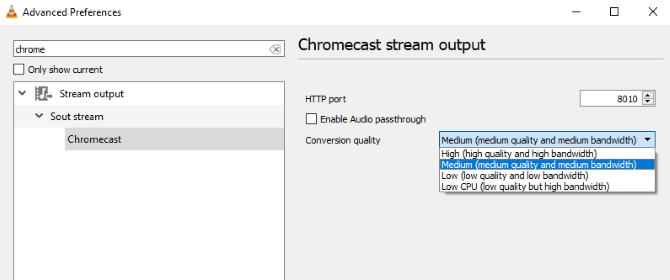
Najít Kvalita převodu rozbalovací nabídka a vyberte možnost pro zlepšení převodu a streamování. Možnosti se pohybují od Nízká kapacita procesoru (nízká kvalita, ale vysoká šířka pásma) na Vysoká (vysoká kvalita a vysoká šířka pásma). Výchozí hodnota je Střední.
Vyberte si a klikněte na Uložit a zkontrolujte proud. Možná budete muset zastavit a znovu načíst video, abyste viděli změnu.
Přehrávání videa z VLC na televizoru
Nyní stačí kliknout Hrát sia video by se mělo začít streamovat do vašeho televizoru. Chromecast je schopen streamovat v HD, takže byste si měli moci vychutnat vaše oblíbené filmy a televizní pořady, videa z chytrých telefonů, možná i videohry, ve vysokém rozlišení.
Pokud potřebujete video ovládat, použijte okno VLC na počítači k pozastavení, posunutí vpřed / vzad, nastavení hlasitosti atd. Veškeré změny videa ve formátu VLC se projeví na vašem televizoru. Video, které streamujete, se ve výchozím nastavení nezobrazí na ploše počítače.
Budoucího streamování lze dosáhnout tím, že půjdete na Přehrávání> Renderer> Chromecast - nyní je certifikát přijat, proces je efektivnější.
Nejde to? Vyzkoušejte Google Chrome!
Zatímco výše uvedená metoda by měla fungovat naprosto v pořádku, nemusí pro vás osobně fungovat. Pokud tomu tak je, ale stále chcete streamovat video z počítače přes VLC a sledovat jej na televizoru pomocí Chromecastu, budete rádi, když zjistíte, že existuje jiná možnost.

Je také možné streamovat video z VLC do vaší televize pomocí prohlížeče Google Chrome. Jen se ujistěte, že je načten VLC, pak najděte Obsazení v okně prohlížeče (vedle adresního řádku). Klikněte na toto tlačítko Odesílání do> Odesílání plochy. To provedete kliknutím na tlačítko Přehrát ve formátu VLC, maximalizací okna a vychutnáním si proudu videa na televizoru.
Při streamování přímo z VLC naleznete vynikající kvalitu videa, ale Google Chrome je dobrou náhradou, když selže vše ostatní.
Je to jednoduché, ale zvažte alternativy
Opravdu, to je všechno. Shrnout:
- Ujistěte se, že váš počítač se systémem Windows a Chromecast jsou ve stejné síti.
- Nainstalujte nejnovější verzi přehrávače VLC Media Player.
- otevřeno Přehrávání> Renderer> Skenování.
- Počkejte, pak otevřete Přehrávání> Renderer> Chromecast.
- Přijměte certifikát, klikněte na Hrát sia užijte si to!
Samozřejmě existují i jiné způsoby, jak streamovat obsah z počítače se systémem Windows do televizoru. Miracast, který používá podobný HDMI bezdrátový dongle Co je Miracast? Jak používat Miracast pro bezdrátové streamování médiíHDMI může být standardem pro připojení mediálních zařízení, ale má mnoho nevýhod. Zde je návod, jak místo toho použít Miracast. Přečtěte si více , je možná nejsilnější alternativou. Náš porovnání Miracast a Chromecast Chromecast vs. Miracast: Jaký je rozdíl? Který je lepší?Chcete streamovat video do televizoru? Máte dvě možnosti: Chromecast nebo Miracast. Ale co je pro vás lepší? Přečtěte si více by zde měl pomoci. Nicméně, zařízení pro streamování her Steam Link Jak nastavit Steam Link pro hraní s PC na vašem televizoruFunkce Steam Link vám umožní streamovat vaše počítačové hry do televizoru a dosáhnout tak lepšího herního zážitku. Zde je vše, co potřebujete vědět, abyste mohli nastavit nový Steam Link. Přečtěte si více je také schopen streamovat video a zvuk z počítače do televizoru.
Christian Cawley je zástupcem editoru pro bezpečnost, Linux, kutilství, programování a techniku. Produkuje také opravdu užitečný podcast a má rozsáhlé zkušenosti s podporou počítačů a softwaru. Christian je přispěvatelem do časopisu Linux Format a je malířem Raspberry Pi, milencem Lego a retro herním fanouškem.


